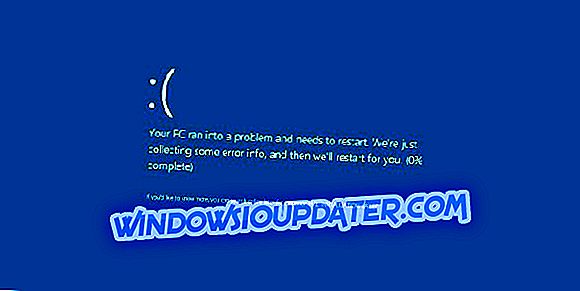Виндовс 10 садржи низ претходно инсталираних апликација које не можете да деинсталирате тако што ћете изабрати ставке Деинсталирај у контекстним изборницима Старт менија. Стога ћете морати да користите ПоверСхелл да бисте уклонили неке од уграђених апликација. Помоћу ПоверСхелл-а можете уклонити уграђене УВП апликације са свих корисничких рачуна вашег лаптопа или радне површине. Овако можете користити ПоверСхелл за деинсталирање апликација за све кориснике.
Како избрисати Виндовс 10 апликацију за све кориснике
Уклоните одређену Виндовс 10 апликацију за све кориснике
- Прво, отворите ПоверСхелл као администратор тако што ћете кликнути на дугме Цортана на траци задатака.
- Унесите "ПоверСхелл" у поље за претрагу.
- Кликните десним тастером миша на Виндовс ПоверСхелл и изаберите Покрени као администратор да бисте отворили прозор приказан испод.

- Затим у Поверсхелл унесите следеће:
Гет-АппкПацкаге | Изаберите Име, ПацкагеФуллНаме
- Та команда ће приказати листу апликација када притиснете тастер Ентер. Копирајте пуни назив пакета апликације коју морате уклонити тако што ћете га изабрати у ПоверСхелл-у и притиснути Ентер.

- Затим можете притиснути комбинацију тастера Цтрл + В да бисте целокупно име пакета налепили у текстуални документ за референцу. Ово је пример пуног имена пакета: Мицрософт.КсбокАпп_41.41.18005.0_к64__8векиб3д8ббве.
- Имајте на уму да пуна имена пакета можете скратити тако што ћете у њих укључити замјенске знакове (**). На пример, можете да унесете * кбокапп * уместо Мицрософт.КсбокАпп_41.41.18005.0_к64__8векиб3д8ббве за Ксбок апликацију.
- Да бисте уклонили апликацију са једног корисничког налога, унели бисте ' Гет-АппкПацкаге ПацкагеФуллНаме | Ремове-АппкПацкаге 'у Поверсхелл-у. Међутим, да бисте деинсталирали апликацију са свих корисничких налога, потребно је да укључите -затворенике уносом следеће команде:
Гет-АппкПацкаге -аллусерс ПацкагеФуллНаме | Ремове-АппкПацкаге
- Зато унесите горњу команду у ПоверСхелл за потребну апликацију и притисните тастер Ентер. На пример, да бисте деинсталирали Ксбок апликацију, унели бисте следеће:
гет-аппкпацкаге -аллусерс * кбокапп * | ремове-аппкпацкаге

Уклони све апликације за све кориснике
Можете брзо да деинсталирате све претходно инсталиране апликације за све корисничке налоге. Да бисте то урадили, отворите ПоверСхелл као администратор као и раније. Затим унесите ову наредбу ПоверСхелл : Гет-АппкПацкаге -АллУсерс | Ремове-АппкПацкаге .

Ако је потребно, можете поново да инсталирате те уграђене апликације. Да бисте то учинили, унесите ' Гет-АппкПацкаге -услуге | фореацх {Адд-АппкПацкаге -регистер "$ ($ _. ИнсталлЛоцатион) аппкманифест.кмл" -ДисаблеДевелопментМоде} "у ПоверСхелл и притисните Ретурн . Да бисте поново инсталирали једну апликацију, унесите " Адд-АппкПацкаге -регистер" Ц: Програм ФилесВиндовсАппсПацкагеФуллНамеаппкманифест.кмл "-ДисаблеДевелопментМоде " у ПоверСхелл -у.

Тако можете деинсталирати преинсталиране Виндовс 10 апликације које заиста не требају свим корисницима. Само се побрините да други корисници не требају апликације пре него што их деинсталирате!